Ajouter et gérer des comptes mails
Cet article est aussi disponible sur :
![]() English
English ![]() 日本語
日本語 ![]() Español
Español ![]() Deutsch
Deutsch ![]() Nederlands
Nederlands ![]() Српски
Српски ![]() Português
Português ![]() Български
Български ![]() 简体中文
简体中文
Activer le courrielleur
Afin d’utiliser Vivaldi Courrier, assurez-vous que le mail, l’agenda et les flux sont activés dans Paramètres > Général > Fonctionnalités de productivité. Sur une toute nouvelle installation ou dans un nouveau profil utilisateur, choisissez l’option « Navigateur, courrier et calendrier » dans le flux de bienvenue.
Ajouter un compte
Pour ajouter votre premier compte de messagerie dans Vivaldi Courrier :
- Allez dans les paramètres de courrier (au choix) :
- En ouvrant le panneau Courrier et en cliquant sur Ajouter un compte de courrier,
- En cliquant sur le bouton Mail situé dans la barre d’état, ou
- En allant dans Réglages > Courrier > Comptes de courrier >
 Ajouter un compte.
Ajouter un compte.
- Saisissez votre adresse mail, sélectionnez le type de compte IMAP (recommandé) ou POP, puis cliquez sur Continuer.
Vivaldi essaiera de récupérer automatiquement les paramètres du serveur. Si ce n’est pas le cas, veuillez les ajouter manuellement. Pour trouver les paramètres du serveur, consultez la documentation d’aide de votre fournisseur de services de messagerie. - Saisissez le mot de passe de connexion de votre compte de courrier.
Certains fournisseurs de services de courrier exigent une connexion de la part des clients à l’aide d’OAuth ou d’un mot de passe spécifique à l’application. Avant de saisir le mot de passe, choisissez l’option la plus pertinente pour votre compte. - Une fois le compte ajouté, vous pouvez ajouter :
- Le nom de l’expéditeur – affiché aux destinataires de vos courriels dans leur boîte aux lettres à la place ou en plus de l’adresse mail.
- Le nom d’affichage du compte – affiché pour le compte dans la section Tous les comptes du panneau de messagerie.
- Une signature – texte ajouté à la fin de chaque courriel que vous envoyez.
- Vous pouvez également autoriser les options suivantes :
- Télécharger les messages pour une consultation et améliorer les résultats de recherche,
- Téléverser les messages envoyés dans le dossier Envoyés, afin que vous puissiez afficher vos messages envoyés via d’autres clients ou l’interface Web du compte.
- Mettre le compte hors ligne pour arrêter (temporairement) la recherche de mises à jour.
Pour ajouter d’autres comptes de courrier :
- Allez dans Paramètres > Courrier > Comptes de courrier.
- Cliquez sur le bouton
 Ajouter un compte situé sous la liste des comptes de messagerie déjà ajoutés.
Ajouter un compte situé sous la liste des comptes de messagerie déjà ajoutés. - Saisissez votre adresse mail, sélectionnez le type compte IMAP (recommandé) ou POP, puis cliquez sur Continuer.
- Saisissez le mot de passe de connexion de votre compte de messagerie, le mot de passe spécifique à l’application ou connectez-vous à l’aide de la fenêtre OAuth du fournisseur de services.
Si vous souhaitez utiliser Vivaldi Courrier, Agenda et Flux séparément de votre navigateur principal, nous vous suggérons de configurer vos comptes de messagerie et de calendrier dans un nouveau profil utilisateur. Vous pouvez trouver des instructions plus détaillées ici.
Ajouter un compte Google à Vivaldi Courrier
Lorsque vous ajoutez un compte Google à Mail ou Agenda, vous êtes invité à vous connecter via la boîte de dialogue OAuth de Google.
Auparavant, il y avait une seule connexion qui, en plus des clients de messagerie et de calendrier, vous connectait à votre compte Google sur tous les sites Web de Google. Depuis Vivaldi 4.3, les identifiants sont séparés, ce qui améliore la confidentialité. Cela signifie que même si vous avez ajouté, par exemple, votre compte Gmail à Vivaldi Courrier, Google ne saura pas ce que vous regardez sur YouTube ou ce que vous recherchez sur Google (sauf si vous vous connectez au site Web).
Si, pour une raison quelconque, vous êtes déconnecté de votre (vos) compte(s) dans Vivaldi Courrier et Agenda, la boîte de dialogue OAuth de Google apparaîtra à nouveau pour chaque compte et service (Gmail, Google Agenda) que vous avez ajouté à Vivaldi. Dans ce cas, veuillez vous reconnecter à votre compte. Si vous ignorez la boîte de dialogue, elle réapparaîtra chaque fois que le compte recherchera des mises à jour. Vous pouvez également mettre le compte hors connexion depuis Paramètres > Courrier > Comptes de courrier > Sélectionnez le compte > Compte hors-ligne. Cependant, dans ce cas, vous ne recevrez pas de nouveaux messages tant que vous ne vous serez pas reconnecté.
Si vous ne souhaitez pas utiliser OAuth pour vous connecter à votre compte Google, vous pouvez utiliser un mot de passe de l’application à la place.
Option alternative – mot de passe de l’application (nécessite une authentification à deux facteurs)
Pour que cela fonctionne, vous devrez configurer un mot de passe d’application dans les paramètres de votre compte Google. Vous devez également configurer l’authentification à deux facteurs. Une fois que vous avez le mot de passe, vous pouvez simplement le remplir lorsque l’invite de mot de passe apparaît dans la configuration avec l’option Utiliserle mot de passe spécifique à l’application.
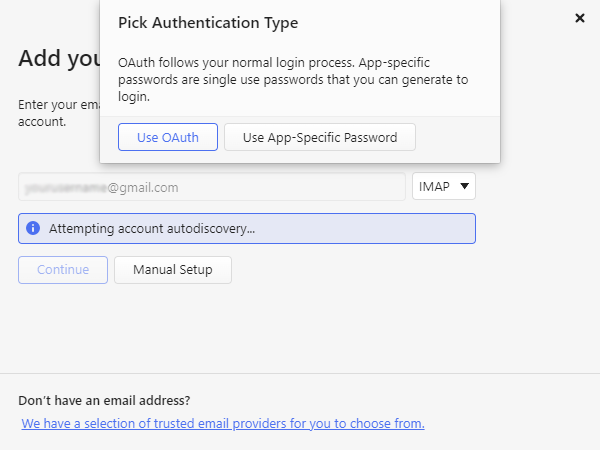
Ajouter un compte Microsoft à Vivaldi Courrier
Pour vous connecter avec un compte hébergé chez Microsoft (Outlook, Hotmail, MSN, etc.), vous avez deux options. Vous pouvez utiliser OAuth ou un mot de passe spécifique à l’application.
Option 1 – OAuth
- Dans Vivaldi, allez dans Paramètres > Courrier > Comptes de courrier > Ajouter un compte.
- Saisissez votre adresse-mail Microsoft et cliquez sur Continuer.
- Sélectionner Utiliser OAuth.
- Suivez les instructions de la fenêtre OAuth de Microsoft.
Option 2 – Mot de passe spécifique à l’application
- Accédez à la page des paramètres de sécurité supplémentaires de votre compte Microsoft sur https://account.live.com/proofs/manage/additional.
- Pour créer un mot de passe d’application, l’authentification à deux facteurs doit être activée pour votre compte. Si vous ne l’avez pas déjà fait, activez l’authentification à deux facteurs en suivant les instructions de Microsoft.
- Cliquez sur Créer un nouveau mot de passe d’application dans la section Mot de passe d’application. Vous verrez un mot de passe généré à l’écran.
- Dans Vivaldi, allez dans Paramètres > Courrier > Comptes de courrier > Ajouter un compte.
- Saisissez votre adresse-mail Microsoft et cliquez sur Continuer.
- Sélectionnez Utiliser un mot de passe spécifique à l’application.
- Entrez le mot de passe que Microsoft a généré pour votre compte.
- Cliquez sur Se connecter.
Ajouter un compte Apple à Vivaldi Courrier
Pour ajouter votre compte iCloud d’Apple à Vivaldi Courrier :
- Créez un mot de passe spécifique à l’application à utiliser dans Vivaldi Courrier (instructions).
- Dans Vivaldi, allez dans Paramètres > Courrier > Comptes de courrier > Ajouter un compte.
- Saisissez votre adresse e-mail iCloud et cliquez sur Continuer.
- Saisissez le mot de passe spécifique à l’application pour Vivaldi Courrier.
- Cliquez sur Se connecter.
Ajouter un compte Proton Mail à Vivaldi Courrier
Pour utiliser un compte Proton Mail dans un courrielleur, vous devez installer Proton Bridge sur votre ordinateur.
Attention ! Veuillez noter que le compte Proton doit être sur un forfait qui prend en charge l’utilisation de Bridge, comme Mail Plus ou Proton Unilimited.
Pour ajouter un compte Proton Mail à Vivaldi :
- Connectez-vous à votre compte Proton Bridge.
- Sélectionnez Configurer plus tard sur l’écran de choix du courrielleur.
- Dans Proton Bridge, allez dans Paramètres > Paramètres avancés > Mode de connexion et modifiez les connexions IMAP et SMTP à SSL. Appuyez sur Enregistrer.
- Dans Proton Bridge, allez dans Paramètres > Paramètres avancés > Exporter les certificats TLS et cliquez sur Exporter. Enregistrez les deux certificats sur votre ordinateur.
- Dans Vivaldi, saisissez vivaldi:certificate-manager dans le champ d’adresse.
- Dans la section Personnalisé, cliquez sur Installé par vous.
- Cliquez sur le bouton Importer à côté de la liste des certificats de confiance.
- Repérez le fichier « cert.pem » que vous avez exporté depuis Bridge et ouvrez-le.
- Dans Vivaldi, allez dans Réglages > Courrier > Comptes de courrier et ajoutez un nouveau compte.
- Saisissez votre adresse Proton.
- Saisissez le mot de passe depuis les détails de la boîte mail de Proton Bridge. L’utilisation du mot de passe de connexion de votre compte Proton ne fonctionnera pas.
- Cliquez sur Se connecter.
Pour voir les instructions sous forme de vidéo, jetez un œil à la vidéo sur Comment ajouter votre compte Proton à Vivaldi Courrier.
Ajouter un compte Yahoo à Vivaldi Courrier
Pour vous connecter avec votre compte Yahoo (ou votre compte de messagerie hébergé par Yahoo) avec votre adresse mail et votre mot de passe de connexion, Yahoo exige que le client ou l’application dispose de la boîte de dialogue de connexion spécifique à Yahoo. Vivaldi Courrier n’a pas encore implémenté cette fonctionnalité, donc l’ajout d’un compte Yahoo à Vivaldi Courrier nécessite une petite solution de contournement.
Pour ajouter votre compte Yahoo à Vivaldi :
- Connectez-vous d’abord à la page de sécurité de votre compte Yahoo sur https://login.yahoo.com/account/security.
- Sur la page, allez dans Mot de passe de l’application > Générer le mot de passe de l’application > Prise en main.
- Renseignez le nom de l’application, par exemple, Vivaldi Courrier et cliquez sur Générer un mot de passe.
- Dans Vivaldi, allez dans Paramètres > Courrier > Comptes de courrier >
 Ajouter un compte.
Ajouter un compte. - Saisissez votre adresse mail Yahoo et cliquez sur Continuer.
- Sélectionnez Utiliser un mot de passe spécifique à l’application.
- Dans le champ Mot de passe, au lieu de votre mot de passe de connexion habituel, saisissez le mot de passe de l’application que Yahoo a généré pour vous.
- Cliquez sur Se connecter.
Comparaison entre IMAP et POP3
Avec l’IMAP (Internet Mail Access Protocol), vos e-mails et vos dossiers de mails sont conservés sur le serveur. Toutes les modifications que vous apportez au client de messagerie se répercuteront sur le serveur et vice versa. Vous pouvez ajouter votre compte de messagerie en IMAP à autant de courrielleurs que nécessaire tout en accédant à votre messagerie depuis l’interface de messagerie Web du fournisseur de services de messagerie.
Avec POP3 (Post Office Protocol version 3), le client de messagerie télécharge et stocke vos e-mails sur l’ordinateur dès qu’ils arrivent au serveur mail, puis, généralement, les suppriment du serveur. Vivaldi ne supprime pas automatiquement les messages sur le serveur mais vous pouvez activer cela dans Paramètres > Courrier > Comptes de courrier > sélectionnez votre compte > Paramètre du serveur.
Télécharger les messages complets
Lorsque vous cochez Télécharger les messages pour une consultation et une recherche hors-ligne, tout le contenu de vos messages est indexé dans la base de données de messagerie avant même que vous n’ouvriez le message. Le téléchargement de messages, c’est-à-dire le préchargement, améliore les résultats de recherche et vous permet d’accéder facilement à vos messages hors ligne.
Remarque : Lorsque les e-mails sont supprimés du serveur (via un autre client ou via le webmail) et que le corps de l’e-mail est déjà récupéré, nous mettons ces e-mails dans la corbeille et les marquons comme internes.
Vous pouvez ensuite les restaurer à partir de là si la suppression était une erreur. Si le corps n’a pas déjà été récupéré, nous les supprimons simplement car il n’y a aucune raison de les conserver.
Modifier un compte
Pour mettre à jour le nom, la signature, le mot de passe ou vérifier les paramètres du serveur du compte :
1. Allez dans Paramètres > Courrier > Comptes de courrier.
2. Selectionnez le compte que vous souhaitez modifier.
3. Mettez à jour les informations.
Les modifications sont enregistrées automatiquement.
Signature d’e-mail
Pour ajouter une signature :
- Allez dans Paramètres > Courrier > Comptes de courrier.
- Sélectionnez le compte.
- Dans le champ signature, saisissez votre signature.
Par défaut, les signatures sont en texte brut. Si vous souhaitez mettre en forme le texte et ajouter des images, sous le champ Signature, cochez la case Activer le texte enrichi et les images. Cela ajoutera les options de mise en forme de texte courantes au champ de texte.
Pour ajouter une image à votre signature, recherchez le fichier image et faites-le glisser vers le champ Signature.
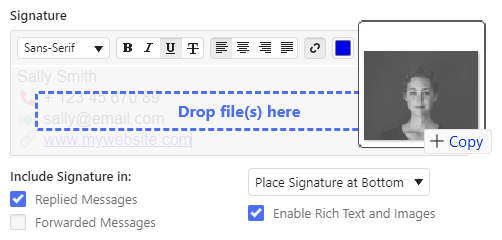
Emplacement de signature
Votre signature peut être située à l’un des deux endroits suivants :
- En haut – si vous répondez à des courriels la signature sera juste après votre message, avant le texte cité.
- En haut – si vous répondez à des courriels, la signature sera juste après votre message, avant le texte cité.
En outre, vous pouvez choisir d’inclure ou non la signature lors d’une réponse à un message et du transfert d’un message.
Supprimer la signature par défaut
Si vous ne souhaitez pas inclure de signatures dans le courrier et que vous souhaitez supprimer la signature par défaut :
- Allez dans Paramètres > Courrier > Comptes de courrier.
- Sélectionnez le compte.
- Dans le champ Signature, saisissez quelque chose, puis supprimez-le.
Réordonner les comptes de courrier
Pour modifier l‘ordre dans lequel les comptes apparaissent dans le panneau Courrier :
- Allez dans Paramètres > Courrier > Comptes de courrier.
- Sélectionnez le compte que vous souhaitez déplacer.
- Cliquez sur les flèches haut et bas en dessous de la liste des comptes pour déplacer le compte.
Supprimer un compte
Pour supprimer un compte de messagerie dans Vivaldi Courrier :
- Allez dans Paramètres > Courrier > Comptes de courrier ;
- Sélectionnez le compte dans la liste ;
- Cliquez sur le bouton
 Supprimer le compte de courrier.
Supprimer le compte de courrier. - Choisissez si vous souhaitez conserver les messages sur l’ordinateur ou non.
- Cliquez sur Supprimer.